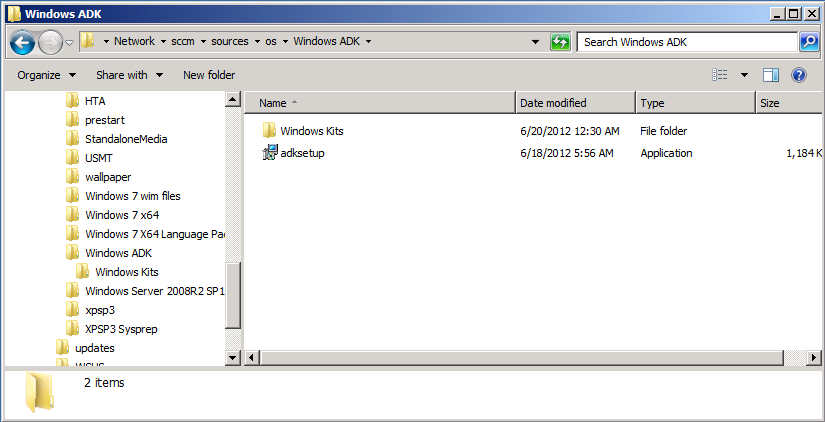Что такое альтернативная и дополнительная коммуникация. Какие существуют методы АДК для детей с аутизмом. Как поэтапно развивать коммуникативные навыки. Почему АДК важнее развития речи при аутизме. Каковы преимущества использования АДК для ребенка и семьи.
Что такое альтернативная и дополнительная коммуникация (АДК)
Альтернативная и дополнительная коммуникация (АДК) — это набор инструментов и стратегий, которые используют невербальные люди для общения и решения повседневных задач. АДК включает в себя различные способы коммуникации, дополняющие или заменяющие речь:
- Жесты
- Мимика
- Взгляд
- Прикосновения
- Символы и изображения
- Электронные устройства, генерирующие речь
С помощью АДК невербальный ребенок может выразить свои желания, потребности, мысли и чувства, даже не владея устной речью. Это дает ему возможность более эффективно взаимодействовать с окружающими.
Почему при аутизме АДК важнее развития речи
При работе с детьми с расстройствами аутистического спектра (РАС) часто основной упор делается на развитие речи. Однако специалисты рекомендуют сосредоточиться в первую очередь на развитии коммуникативных навыков с помощью АДК. Почему это так важно?

Речь — это лишь один из способов коммуникации. Без базовых навыков общения сама по себе речь не имеет смысла. Нередко можно встретить детей с аутизмом, которые:
- Могут цитировать целые тексты наизусть
- Но при этом не обращаются к окружающим
- Не могут поддержать диалог
- Не умеют играть и общаться со сверстниками
Это свидетельствует о проблемах именно в сфере коммуникации, а не речи. Поэтому приоритетом должно быть развитие способности ребенка общаться любыми доступными способами.
Этапы развития коммуникативных навыков у детей с аутизмом
Развитие коммуникации у детей с РАС происходит поэтапно. Важно последовательно проходить эти этапы, не пытаясь «перескочить» через какие-то стадии. Основные этапы, согласно модели DIR:
1. Общее внимание
На этом этапе ребенок учится:
- Обращать внимание на один и тот же предмет вместе со взрослым
- Совместно заниматься игрушкой или объектом
Задача взрослого — не пытаться постоянно привлекать внимание ребенка, а наоборот, присоединяться к его деятельности.

2. Взаимность
Ребенок осваивает взаимное общение, пусть даже невербальное:
- Обмен взглядами
- Жесты
- Звуки
- Простые действия
Важно стремиться к тому, чтобы такие «диалоги» становились длиннее и богаче.
Методы альтернативной коммуникации для детей с аутизмом
Существует несколько основных систем АДК, которые успешно применяются при работе с детьми с РАС:
Жестовые языки
Включают в себя:
- Языки жестов глухих
- Упрощенные системы жестов (например, жестовый норвежский)
Графические символы
К этой категории относятся:
- Блисс-символы
- Коммуникативные символы-картинки
- Пиктограммы
Такие системы позволяют общаться с помощью изображений и символов.
Предметные символы
Обычно изготавливаются из дерева или пластика. Пример — словесные кубики Примака.
Электронные устройства
Планшеты и смартфоны со специальными приложениями для коммуникации.
Преимущества использования АДК для детей с аутизмом
Применение методов альтернативной коммуникации дает ряд важных преимуществ:
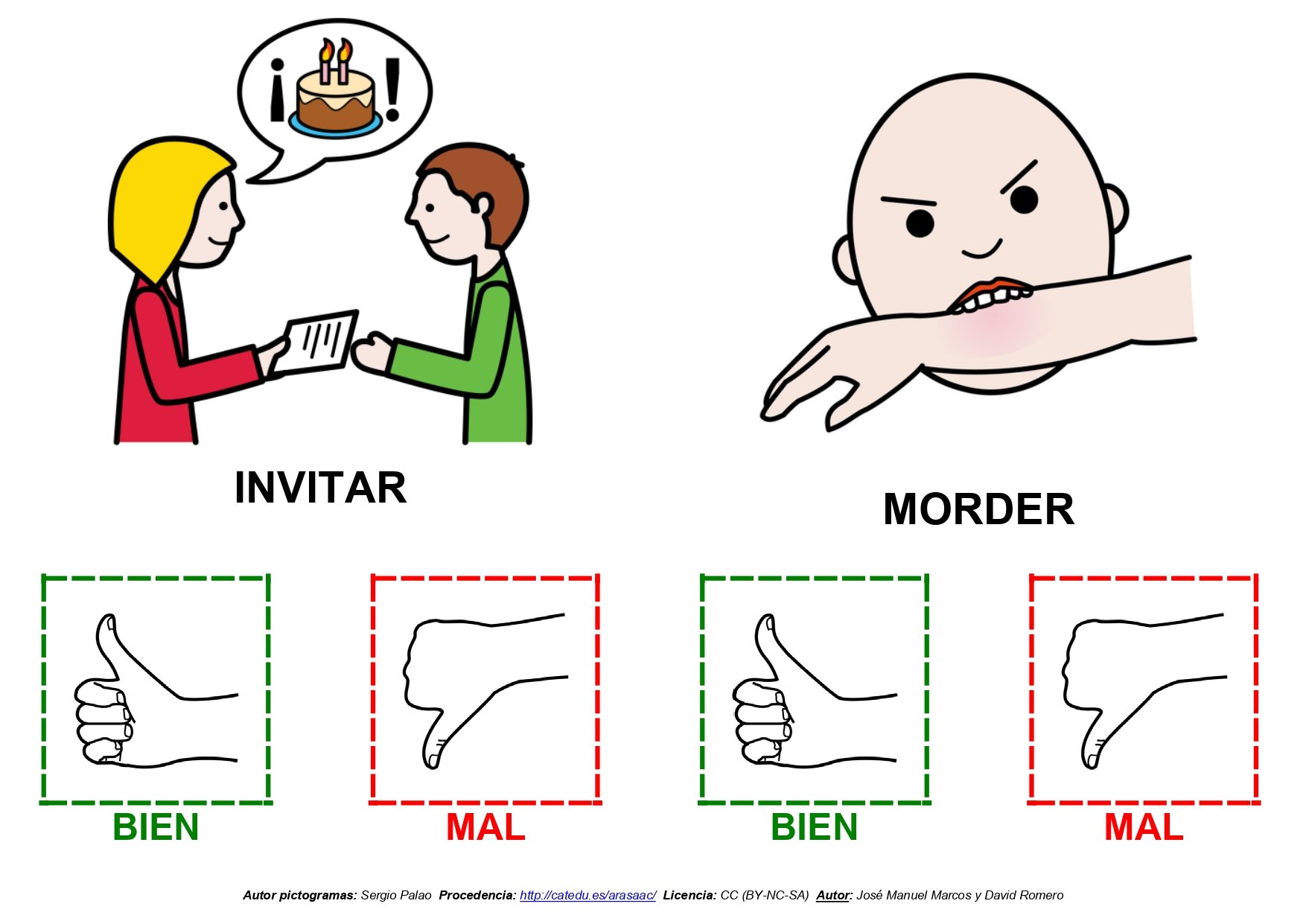
- Снижает уровень стресса и тревожности ребенка
- Уменьшает проблемное поведение (крики, агрессию)
- Повышает самостоятельность и независимость
- Улучшает качество жизни ребенка и семьи
- Позволяет выражать свои желания и потребности
- Дает возможность участвовать в социальном взаимодействии
Главное преимущество АДК в том, что она позволяет ребенку почувствовать себя более успешным в общении, повышает его самооценку и уверенность в себе.
Как начать использовать АДК с ребенком
Чтобы начать применять методы альтернативной коммуникации, следуйте этим рекомендациям:
- Подберите несколько систем АДК и попробуйте их с ребенком
- Начните с простых карточек PECS для обозначения базовых потребностей
- Дополните карточки жестами или электронными устройствами
- Используйте АДК во всех повседневных ситуациях
- Подготовьте карточки перед каждым занятием или выходом на улицу
- Объясняйте ребенку происходящее с помощью визуальных подсказок
- Будьте терпеливы и последовательны в применении АДК
Регулярное использование альтернативной коммуникации поможет вашему ребенку стать более самостоятельным и уверенным в общении с окружающими.

АДК в Лиге Легенд (League of Legends)
АДК (atack damage carry) в Лиге Легенд — это основной дамагер команды, который копит свои силы для убийственных тимфайтов в поздней игре. Чемпион этой роли стоит на нижней линии в паре с саппортом, и его основная задача — тщательное и аккуратное добивание миньонов.
Чаще всего на нижней линии в качестве АДК можно увидеть стрелков — например, Вейн
, Эш , Мисс Фортуна , Тристана , Калиста , Сивир и им подобные. Но с развитием меты и выходом новых патчей на боте можно увидеть и не только стрелков — Ясуо , Ирелия , Талон , Ургот . И самое интересное — фармить на нижней линии могут даже АПК (ability power carry) — Зиггс , Хеймердингер , Свейн , Владимир , Твистед Фэйт , Брэнд . Пик чемпиона на нижнюю линию зависит от преобладающего типа урона остальных членов команды. Если на миду и на топе стоят персонажи с магическим уроном, то на нижней линии для противовеса обязательно должен быть АДК. А если команде не хватает магического урона, то хорошим шагом будет пик на нижнюю линию АПК.
Теперь разберем основные задачи фармилы с бота. Начальная стадия игры — время усиленного фарма. Первостепенная задача — добивание миньонов и позиционирование в соответствии с возможностями твоего чемпиона. Это означает следующее. Если ты играешь персонажем, который имеет хороший эскейп, то тебе можно фармить миньонов и под вражеской башней, при этом пуша ее. К таким чемпионам относятся, например, Тристана
, Эзреаль , Талон , Вейн . А вот если под твоим управлением слабый и уязвимый в начальной игре персонаж, которому для выживания недостаточно будет обеспечивание обзора со всех сторон лайна, то фармить тебе лучше всего будет возле своей башни. Такого стиля игры придерживайся, например, на Варусе , Эш , Джине , Твиче , Ког’Мао .Не забывай, что во время фарма твое внимание должно быть приковано не только к миньонам. Тебе нужно будет следить и за подходами к лайну, и за поведением оппонентов на линии, и за своим саппортом, особенно если он имеет хорошие дизейблы и возможность убивать — несколько килов на линии дают АДК хороший старт.
 Но и не забывай, что тебе самому умирать крайне не рекомендуется — золото у тебя, конечно, никто не отнимет, но вот драгоценное время ты потеряешь, еще и врагов нафидишь.
Но и не забывай, что тебе самому умирать крайне не рекомендуется — золото у тебя, конечно, никто не отнимет, но вот драгоценное время ты потеряешь, еще и врагов нафидишь.В середине игры выбирай для себя сам желаемый способ фарма для ключевых итемов. Ты можешь либо находясь недалеко от команды спокойно добивать миньонов, либо уходить в сплитпуш при условии, что твоя команда будет отвлекать врагов аккуратными драками. Вариант сплитпуша особенно привлекателен, когда твою команду зажимают на базе — больше шанса, что тебя заметят слишком поздно.
В лейте уже ты должен присоединиться к своей команде для того, чтобы поддержать ее своим уроном. В поздней игре каждая драка имеет большое значение и решает, кто спушит первый ингибитор или даже Нексус. Поэтому поддерживай своих тиммейтов и веди их к победе!
Windows ADK в сценариях с Windows 10 для ИТ-специалистов (Windows 10) — Windows Deployment
- 000Z» data-article-date-source=»ms.date»>07/27/2017
- Чтение занимает 2 мин
В этой статье
Комплект средств для развертывания и оценки Windows (Windows ADK) содержит инструменты, которые ИТ-специалисты могут использовать для развертывания Windows.The Windows Assessment and Deployment Kit (Windows ADK) contains tools that can be used by IT Pros to deploy Windows. Обзор новых функций Windows ADK для Windows 10 см. в новых комплектах и средствах.For an overview of what’s new in the Windows ADK for Windows10, see What’s new in kits and tools.
В предыдущих выпусках Windows документация к Windows ADK публиковалась на сайте TechNet и в центре разработчиков оборудования MSDN.In previous releases of Windows, the Windows ADK docs were published on both TechNet and the MSDN Hardware Dev Center. Начиная с выпуска Windows 10 документация по Windows ADK доступна в Центре разработчиков оборудования MSDN. Starting with the Windows10 release, Windows ADK documentation is available on the MSDN Hardware Dev Center. Справочные материалы по Windows 10 ADK см. в справке по рабочему столу.For the Windows10 ADK reference content, see Desktop manufacturing.
Starting with the Windows10 release, Windows ADK documentation is available on the MSDN Hardware Dev Center. Справочные материалы по Windows 10 ADK см. в справке по рабочему столу.For the Windows10 ADK reference content, see Desktop manufacturing.
Вот некоторые основные сценарии, которые помогут вам найти содержимое в центре разработчиков оборудования MSDN.Here are some key scenarios that will help you find the content on the MSDN Hardware Dev Center.
Создание образа Windows с помощью средств командной строкиCreate a Windows image using command-line tools
DISM используется для подключения и обслуживания образов Windows.DISM is used to mount and service Windows images.
Вот что можно сделать c помощью DISM.Here are some things you can do with DISM:
Sysprep подготавливает установку Windows для создания образа и позволяет записать установленную с пользовательскими параметрами ОС.Sysprep prepares a Windows installation for imaging and allows you to capture a customized installation.
Вот что можно сделать с помощью Sysprep.Here are some things you can do with Sysprep:
Среда предустановки Windows (WinPE)— это небольшая операционная система, используемая для загрузки компьютера без операционной системы.Windows PE (WinPE) is a small operating system used to boot a computer that does not have an operating system. Вы можете загрузить среду предустановки Windows (Windows PE) и затем установить новую операционную систему, восстановить данные или восстановить существующую операционную систему.You can boot to Windows PE and then install a new operating system, recover data, or repair an existing operating system.
Ниже приведены способы создания образа WinPE.Here are ways you can create a WinPE image:
Среда восстановления Windows (Windows RE) — среда восстановления, которая может исправить распространенные проблемы в работе операционной системы.Windows Recovery Environment (Windows RE) is a recovery environment that can repair common operating system problems.
Вот что можно сделать c помощью Windows RE.Here are some things you can do with Windows RE:
Диспетчер установки Windows (Windows SIM) помогает создать файлы ответов, меняющие параметры Windows и запускающие скрипты во время установки.Windows System Image Manager (Windows SIM) helps you create answer files that change Windows settings and run scripts during installation.
Вот что можно сделать c помощью Windows SIM.Here are some things you can do with Windows SIM:
Список параметров, которые можно изменить, см. в статье Справочник по автоматической установке Windows центра разработки оборудования MSDN.For a list of settings you can change, see Unattended Windows Setup Reference on the MSDN Hardware Dev Center.
Создание образа Windows с помощью Windows ICDCreate a Windows image using Windows ICD
Впервые в Windows 10 конструктор изображений и конфигураций Windows (ICD) упрощает настройку и подготовку Windows 10 для настольных выпусков (Домашняя, Pro, Корпоративная и для образовательных систем), Windows 10 Mobile или Windows 10 IoT Core (IoT Core). Introduced in Windows10, Windows Imaging and Configuration Designer (ICD) streamlines the customizing and provisioning of a Windows10 for desktop editions (Home, Pro, Enterprise, and Education), Windows10 Mobile, or Windows10 IoT Core (IoT Core) image.
Introduced in Windows10, Windows Imaging and Configuration Designer (ICD) streamlines the customizing and provisioning of a Windows10 for desktop editions (Home, Pro, Enterprise, and Education), Windows10 Mobile, or Windows10 IoT Core (IoT Core) image.
Вот что можно сделать c помощью Windows ICD.Here are some things you can do with Windows ICD:
Средства развертывания Windows для ИТ-специалистовIT Pro Windows deployment tools
Также есть несколько инструментов, входящих в состав Windows ADK, предназначенных для ИТ-специалистов; документация к ним доступна на веб-сайте TechNet:There are also a few tools included in the Windows ADK that are specific to IT Pros and this documentation is available on TechNet:
Создаем свою сборку Windows 10. 3 часть
Добрый день уважаемые читатели блога, наконец дошли руки до написания третьей части статьи, в которой мы создаем свою сборку Windows 10. Если кто читает не сначала, то отправляю вас на первую часть в которой создается новая сборка windows 10. Хочу отметить, что в первой части мы поставили, уже ADK, но так как вышел Redstone и у Microsoft теперь для каждой десятки свой ADK, показываю, где и как скачать нужный, у кого уже стоит, просто пролистайте чуть ниже и переходите к пункту с WinPE.
Хочу отметить, что в первой части мы поставили, уже ADK, но так как вышел Redstone и у Microsoft теперь для каждой десятки свой ADK, показываю, где и как скачать нужный, у кого уже стоит, просто пролистайте чуть ниже и переходите к пункту с WinPE.
Комплект windows adk для windows 10
Во второй части мы с вами обезличили все персональные данные Windows 10 redstone и выключили его в режиме OOBE (out of box experience). Теперь нам с вами нужно из данной виртуальной машины получить wim образ, который мы и будем потом интегрировать в наш дистрибутив.
Для решения данной задачи нам необходим комплект windows adk для windows 10, и некоторые его утилиты.
- WinPE > урезанная версия операционной системы с нее мы будем загружаться.
- ImageX > утилита для захвата образа wim
Вот как это выглядит на схеме, мы загружаемся с загрузочной флешки или ISO с средой WinPE Windows 10, на нашу виртуальную машину (Ту которая выключена, у вас это может быть эталонный компьютер), и с помощью командной строки и утилиты imageX захватываете образ wim. Данный образ wim по сути и будет вся ваша система, которую вы до этого подготовили для создания образа с Windows 10 redstone.
Данный образ wim по сути и будет вся ваша система, которую вы до этого подготовили для создания образа с Windows 10 redstone.
Данный дистрибутив вы можете установить либо на другой компьютер или другую виртуальную машину, не на ту что мы запечатали
И так давайте скачаем с вами ADK для Windows 10. Скачать его можно по ссылке ниже. Учтите, что скачать его нужно именно для своей версии сборки.
https://developer.microsoft.com/ru-ru/windows/hardware/windows-assessment-deployment-kit
Недавно же мы с вами устанавливали windows 10 redstone, у нее версия была 1607.
В итоге вы скачаете маленький файл, полтора мегабайта, это онлайн установщик windows 10 adk
Запускаете adksetup.exe и у вас открывается окно мастера установки комплекта windows adk для windows 10. Вы можете изменить каталог установки, либо вообще просто его скачать, для дальнейшего развертывания. (Скачайте комплект средств для развертывания и оценки Windows 10 для установки на другом компьютере) Я оставляю как есть и буду ставить себе на компьютер.
Говорим нет, так как нет необходимости принимать участие в программе Microsoft.
Соглашаемся с лицензионным соглашением ADK и жмем принять.
Выбираем два компонента:
- Средства развертывания
- Среда предустановки Windows PE
Жмем установить. Учтите, что потребуется доступ к интернету и будет скачано, порядка 3,5 гигабайт.
Начнется процесс скачивания ADK.
Все у меня все до качалось, можно теперь поискать ADK у нас в пуске.
Открываем кнопку пуск и находим вот такой пункт Windows kit
- Диспетчер установки
- Среда средств развертывания
Следующим шагом у нас с вами будет создание ISO Образа с Windows PE, с помощью которой мы будем загружаться на эталонном компьютере, для снятия образа операционной системы.
Создаем winpe для windows 10
Наша задача с вами создать ISO образ содержащий среду предустановки winPE для десятки, для этого открываем от имени администратора Среду средств развертывания. Для этого щелкаем правым кликом по ярлыку, далее пункт Дополнительно > Запуск от имени администратора.
Для этого щелкаем правым кликом по ярлыку, далее пункт Дополнительно > Запуск от имени администратора.
Так как у меня будущая сборка имеет архитектуру x64, то я ввожу вот такую команду
где c:\winpe это создаваемая папка на диске С:, а amd64 указание архитектуры
Для 32 битных систем команда выше, там параметр x86. В результате выполнения нужной команды, у вас в папке winpe, будет скопирована вся структура каталогов, необходимая для создания загрузочного ISO с winPE.
Перейдя на диск C: вы увидите в родительской папке вот такие три папки:
У каждой из них свое назначение, об этом мы поговорим чуть ниже.
Теперь нам нужно еще до копировать необходимые утилиты в наш winPE, переходим в папку с установленным ADK.
C:\Program Files (x86)\Windows Kits\10\Assessment and Deployment Kit\Deployment Tools
Выбираете папку с вашей архитектурой, у меня это amd64. Переходите в папку DISM и копируете из нее вот эти два файла:
Путь для копирования C:\winpe\media
Далее переходим в папку:
C:\Program Files (x86)\Windows Kits\10\Assessment and Deployment Kit\Deployment Tools\amd64\BCDBoot
Из нее туда же копируем три утилиты:
- bcdboot.
 exe
exe - bcdedit.exe
- bootsect.exe
Они могут понадобиться для восстановления операционной системы.
И последняя утилита которая нам понадобится находится в папке
C:\Program Files (x86)\Windows Kits\10\Assessment and Deployment Kit\Deployment Tools\amd64\Oscdimg
Копируем из нее файл oscdimg.exe.
Продолжение следует.
АДК – Альтернативная и дополнительная коммуникация
Почему при работе с детьми с аутизмом очень часто упор надо делать на область коммуникации, а не на область речи. Не «вызвать речь», а работать над тем, чтобы способность ребенка общаться улучшилась, и это то, что в итоге приведет к прогрессу в развитии речи. Ведь речь это только способ коммуникации. Без коммуникации речь сама по себе не имеет смысла.
Пример: ребенок, который цитирует целые рассказы наизусть, но при этом не обращается к окружающим взрослым и детям, не может участвовать в диалоге, не может играть и общаться с родителями или со сверстниками – это не проблема речи.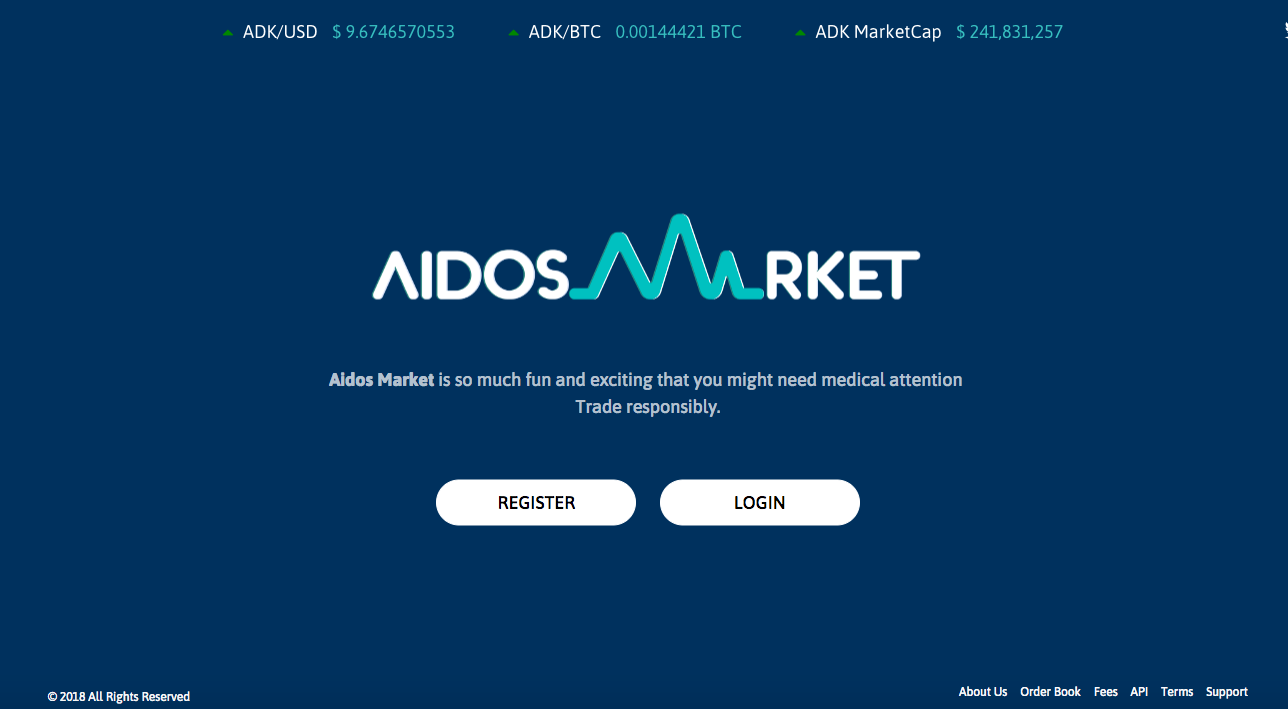
Ведь для счастливой жизни ребенка и его родителей важнее, чтоб ребенок мог общаться (не обязательно словами, а есть и другие способы). Чтобы мог попросить, то, что ему нужно, ответить на вопрос, задать вопрос, поделиться чувствами, ответить радостью на радость окружающих, играть вместе с кем- то, а не только сам с собой и так далее… это обычно важнее и гораздо больше влияет на качество жизни, чем грамматическая форма предложений.
В общих чертах будут перечислены этапы, и какие способности приобретает ребенок на каждом этапе, основанные на модели DIR.
При типичном развитии это все происходит как – бы само с собой. А детям с аутизмом нередко нужна помощь в продвижении по этим этапам. И не так уж важно, сколько ребенку лет. Если, например, в том, что касается коммуникации, он находиться на первом этапе, нам нужно помочь продвинуться на второй этап и т. д. Нет такой возможности «перепрыгнуть» через этапы и научить ребенка разговаривать. Так в результате может получиться вербальный ребенок, который не использует речь для общения, а заучивает фразы.
Если, например, в том, что касается коммуникации, он находиться на первом этапе, нам нужно помочь продвинуться на второй этап и т. д. Нет такой возможности «перепрыгнуть» через этапы и научить ребенка разговаривать. Так в результате может получиться вербальный ребенок, который не использует речь для общения, а заучивает фразы.
1.Общее внимание.
Ребенок учится « совместному вниманию» — он смотрит на предмет (игрушку, еду, любой живой и не живой объект) вместе с другим человеком. Ребенок и взрослый вместе заняты игрушкой. Не пытаться все время привлекать ребенка к тому, чем вы считаете нужным заниматься, а наоборот присоединиться к ребенку и делать то, что делает ребенок. Стукает кубик об пол, например.
2. Взаимность.
Ребенок учится взаимному общению. Не обязательно общение словами. Это могут быть взгляды, жесты, движения, звуки…Взрослый показал ребенку на машинку, ребенок посмотрел на взрослого, на машинку, взял машинку, сказал «бррр» взрослый повторил « бррр», ребенок улыбнулся.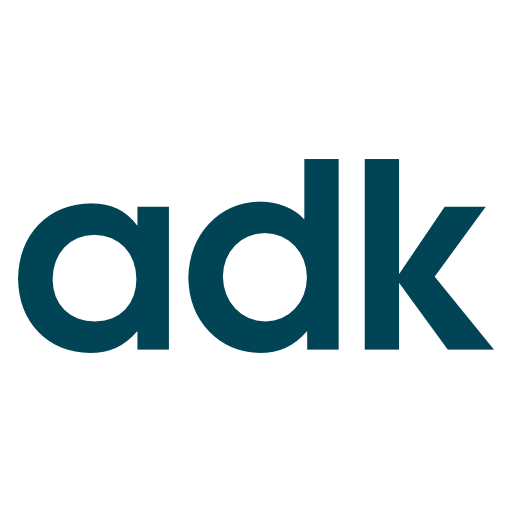 Это общение. Работать можно над тем, чтобы совместные диалоги быстро не заканчивались, а имели продолжение, и становились более развитыми. Чтобы было как можно больше ситуаций общения. Для этого нужно искать игры и занятия, которые будут интересны ребенку.
Это общение. Работать можно над тем, чтобы совместные диалоги быстро не заканчивались, а имели продолжение, и становились более развитыми. Чтобы было как можно больше ситуаций общения. Для этого нужно искать игры и занятия, которые будут интересны ребенку.
Альтернативная и дополнительная коммуникация — это набор инструментов и стратегий, которые использует невербальный человек для решения повседневных проблем. В процесс коммуникации можно вступать с различных инструментов, таких как речь, взгляд, текст, жесты, мимика, прикосновения.
Символы, изображения, речи — генерирующие устройства и т.д., дополняющим или заменяющим речь, — может обрести голос, сказать, чего им хочется и чего им спасибо, не хочется, получить возможность поболтать о том, что важно и интересно.
Вы наверно замечали у своего ребенка жест, когда он бьет себя по голове или кусает?! Он сердиться, потому, что не может выразить свое желание, донести то, что его мучает или тревожит. Нет никакой коммуникации и это очень печально. Каждый родитель заинтересован в том, чтобы его ребенок в садике, на занятиях сидел и выполнял задания.
Каждый родитель заинтересован в том, чтобы его ребенок в садике, на занятиях сидел и выполнял задания.
Потому, что это важно для его развития, потому, что в садике есть определенные правила, и так далее и тому подобное. А ребенок не хочет сидеть на занятиях. При этом если ребенок не говорящий, то свой протест он выражает криком, топаньем ногами, либо просто убегает. Есть дети, которые не говорят. И многие из них не могут использовать средства альтернативной коммуникации.
Что такое альтернативная коммуникация? Это жесты, карточки приложения для коммуникации таблете, айпеде и т.д. Все, то, что позволяет ребенку передать взрослым свои желания при помощи условных символов, картинок. Люди, которые хорошо знают ребенка, внимательно присматриваются и прислушиваются к ребенку, понимают, что он хочет.
Ребенок может физически вас вести за руку и показать желаемое. Взрослые, перебирая варианты, угадывают, что хочет малыш. Он полностью зависим от взрослых. А вот если ребенок научиться использовать средства общения с помощью знаков и жестов, он уже менее зависим от взрослых. Зависит от них, получит он то, что просит, или нет. Они могут дать или не дать. Ему не нужно чтобы кто- то говорил: я догадалась, чего он хочет! Я же очень хорошо его знаю! И это совершенно другая ситуация для ребенка. Ребенок уже не такой беспомощный. Есть что- то, что он может делать самостоятельно и независимо от взрослых. И это « что- то» — умение выражать свои намерения.
Зависит от них, получит он то, что просит, или нет. Они могут дать или не дать. Ему не нужно чтобы кто- то говорил: я догадалась, чего он хочет! Я же очень хорошо его знаю! И это совершенно другая ситуация для ребенка. Ребенок уже не такой беспомощный. Есть что- то, что он может делать самостоятельно и независимо от взрослых. И это « что- то» — умение выражать свои намерения.
Всю жизнь с самого детства чувства самостоятельность, самоуважения и собственной ценности тесно связаны со способностью выразить себя. Обучение детей и взрослых, у которых отсутствует или затруднена речь, альтернативным способам коммуникации может улучшить качество жизни, повысить контроль над собственной жизнью и дать возможность чувствовать себя равными в обществе.
Все не голосовые системы коммуникации называются альтернативными. Системы альтернативной коммуникации включают жесты, графические и предметные символы.
К системе жестов относятся жестовые языки глухих и другие жесты, производимые при помощи рук (например, жестовый норвежский язык и точный жестовый английский). Жестовые языки включают только жесты.
Жестовые языки включают только жесты.
Графические символы включают все символы – изображения, такие как Блисс – символы. Коммуникативные символы в виде картинок и пиктографическая идеографическая коммуникация.
Предметные символы обычно делают из дерева или пластика (например, словесные кубики Примака).
Разделяют зависимую и независимую форму коммуникации.
Зависимая форма коммуникации означает, что человек с нарушениями зависит от другого человека в формировании, интерпретации и формулировании значения того, что он выражает.
Независимая коммуникация означает, что сообщение полностью формулируется самим человеком.
Каждому человеку нужно предложить несколько вариантов из систем коммуникации. Можно подобрать несколько коммуникативных форм в виде гибких продуманных систем. Если ребенок умеет пользоваться системой карточек PEQS, то в дополнение к ним можно использовать голосовую электронную систему в виде планшета.
Дорогие родители! Если вы хоть немного начнете использовать с ребенком альтернативную коммуникацию, вы почувствуете как ваш ребенок начнет по другому себя чувствовать и в домашней обстановке и в социуме!
Вы должны заранее позаботиться о том, чтобы перед любым занятием, игре или выхода на улицу у вас под рукой были готовы карты с изображением тех действий, которые последуют в дальнейшем.
Подготовьте вашего малыша, покажите при помощи АДК что его ждет, сделайте его самостоятельным, спокойным, и пусть он почувствует себя более уверенным. При помощи АДК перед человеком предстает полная картина событий, пусть отдельными карточками, связывающих событие. К этому нелегко будет прийти, но это стоит того, чтобы понять, как начнет эта система работать.
Работать четко, слажено! Просто нужно уделить этому моменту время. Показать карточку, пояснить событие, четко, ясно и короткой инструкцией.Это одно. Другое, всегда необходимо брать с собой те карточки перед выходом на улицу или туда, куда запланируете идти.
Ваш ребенок будет знать, что у него под рукой имеется подсказка и обязательно воспользуется ею. Не поверю, что вашего ребенка ничего не привлечет! У него есть глаза, уши, руки.Он — личность, и по природе своей, ему захочется пойти туда, куда ему захочется, потрогать то, что он увидит. Пусть трогает, щупает, интересуется. Вас недолжны беспокоить косые взгляды прохожих. Это — ваш ребенок!!! Не реагируйте чутко на непонимающих людей, которые будут стараться отойти подальше от вас. Люди, которые понимают, что лишняя хромосома дала сбой всему организму, ведут себя куда достойнее и приветливо.
Успехов Вам и стойкости в обучении АДК.
.
Автоматизация установки Windows 10 с использованием файла ответов
Автоматизация установки Windows 10 с использованием файла ответов
Привет друзья, в сегодняшней статье мы вместе с Ro8 автоматизируем процесс установки Windows 10 Enterprise Technical Preview с помощью файла ответов, но файл Autounattend.xml не будем интегрировать в дистрибутив Windows 10, а просто подсунем винде на флешке в самом начале инсталляции.
Вы можете спросить: «А что такое файл ответов и за счёт чего происходит автоматизация установки системы?». Друзья, файл ответов — это обычный файл с расширением .xml, но в нём содержится вся необходимая информация о каждом шаге установки Windows на ваш компьютер. С помощью файла ответов инсталляция Windows 10 будет происходить практически без вашего участия: не нужно будет вводить ключ, создавать разделы, принимать лицензионное соглашение, присваивать имя компьютеру, создавать имя пользователя и другое.
В первую очередь скачаем ISO-образ Windows 10 Enterprise, затем займёмся созданием файла ответов в диспетчере установки Windows.
Переходим по ссылке на официальный сайт Майкрософт
http://www.microsoft.com/en-us/evalcenter/evaluate-windows-enterprise-insider-preview?i=1
Жмём Войти.Вводим данные учётной записи Майкрософт, если у вас её ещё нет, то создайте её обязательно.
Жмём на Register to continue (Зарегистрируйтесь для продолжения)
Continue (Продолжить)
ISO -образ операционной системы скачивается нам на компьютер.
Создание файла ответов
Создание файла ответов произведем в диспетчере установки Windows, который входит в состав пакета Windows ADK для Windows 10. Переходим по ссылке:
https://msdn.microsoft.com/ru-ru/windows/hardware/dn913721.aspx
и скачиваем Windows ADK для Windows 10
Установочный файл Windows ADK для Windows 10
Запускаем установочный файл и выполняем установку. Далее
Далее
Принимаем лицензионное соглашение
Выбираем Средства развертывания
Установка средств развертывания
На обслуживающем компьютере создана папка Win10 в которую скопировано содержимое установочного образа Windows 10 Enterprise Technical Preview (x64)
Запускаем Диспетчер установки Windows от имени администратора
Откроется главное окно Диспетчера установки
В диспетчере установки начинаем работу с выбора образа Windows
Переходим в папку Win10 в которой находится содержимое установочного образа Windows 10 Enterprise Technical Preview, далее идем в папку Sources и выбираем файл install. wim
wim
Нажимаем Да, для создания файла каталога
Создание файла каталога
После того, как файл каталога будет создан, в окне Образ Windows появятся две папки: Components и Packages. Работать будем с папкой Components
Выбираем Новый файл ответов
Получаем следующее
Открываем папку Components, ищем строку Microsoft-Windows International Core WinPE neutral и добавляем ее в состав прохода Windows PE файла ответов
Заполняем параметры строки Microsoft-Windows International Core WinPE neutral
Заполняем параметры строки SetupUILanguage
В папке Components находим строку Microsoft-Windows-Setup neutral и добавляем ее в проход Windows PE файла ответов
Добавляем новый диск выбрав DiskConfiguration-Вставить новый Disk
Заполняем параметры строки Disk
На жестком диске создадим два раздела (выполняем Вставить новый CreatePartition два раза)
Указываем параметры 1-го раздела: размер 350 мб, тип раздела primary, раздел первый в очереди на создание
Указываем параметры 2-го раздела: 2-й раздел занимает оставшееся пространство жесткого диска, тип primary, раздел находится вторым в очереди на создание
Создаем два новых ModifyPartition (так как раздела тоже два)
Заполняем параметы ModifyPartition 1-го раздела
Заполняем параметры ModifyPartition 2-го раздела
Заполняем параметры строки InstallTo (установку производим на 2-й раздел жесткого диска)
Заполняем параметры строки Userdata
Так как мы с помощью данного файла ответов будем производить установку Windows 10 в редакции Enterprise, указывать ключ не нужно
Добавим строку Microsoft-Windows-IE-InternetExplorer в проход Specialize файла ответов
Заполним параметр Home Page строки Microsoft-Windows-IE-InternetExplorer (указываем домашнюю страницу браузера InternetExplorer)
Добавим строку Microsoft-Windows-Shell-Setup из папки Components в проход Specialize файла ответов
Заполним один параметр строки Microsoft-Windows-Shell-Setup: ComputerName (значение этого параметра выставим знак звездочки, что означает что имя компьютера будет сгенерировано автоматически)
Добавим строку Microsoft-Windows-Shell-Setup в проход oobeSystem файла ответов
Заполняем параметры строки OOBE
Добавляем нового локального пользователя выбрав UserAccounts-LocalAccounts-Вставить новый LocalAccount
Заполняем параметры LocalAccount (создаем учетную запись пользователя Ro8 входящую в группу администраторы)
Заполняем параметры строки Password
Выделяем строку Microsoft-Windows-Shell-Setup и заполняем в ней один единственный параметр
Производим удаление неиспользуемых строк
После удаления неиспользуемых строк производим проверку файла ответов на наличие ошибок и предупреждений
Ошибок и предупреждений нет
После проверки файла ответов на наличие ошибок и предупреждений выбираем Сохранить файл ответов как….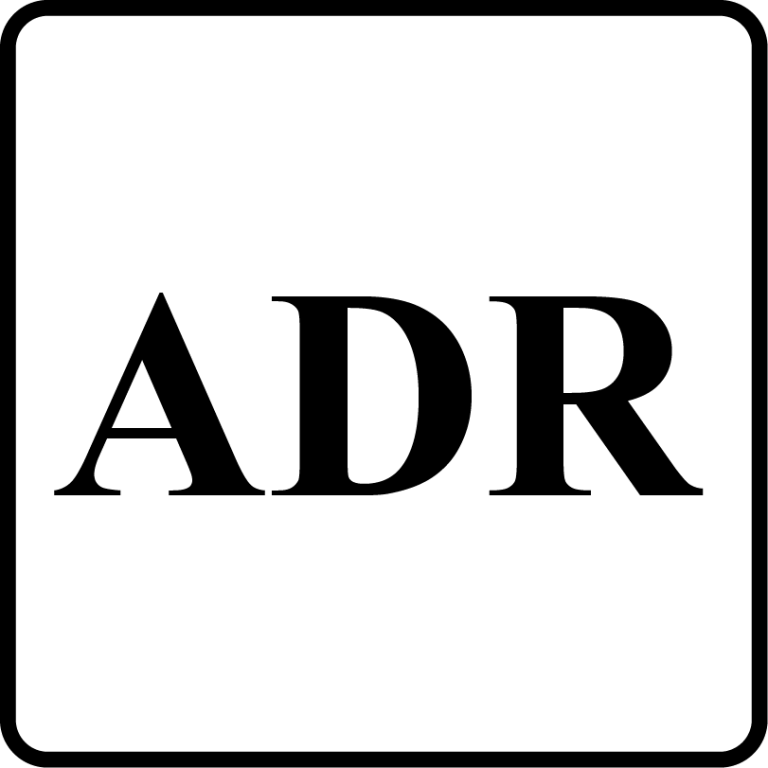
Сохраняем файл ответов под именем Autounattend
Сохраненный файл ответов
Копируем созданный файл ответов в корень сьемного носителя (например флешки), вставляем флешку в компьютер на который нужно произвести установку windows и загружаем компьютер
с установочного диска Windows (готовый файл ответов можно скачать здесь
https://drive.google.com/file/d/0B5ZtD-mcT8eNam9yTEZUTGIzR3c/view?usp=sharing
Начало установки
Программа установки Windows обнаруживает файл ответов на флешке и установка проходит в соответствии с заданными параметрами.
Установка Windows
Перезагрузка
Подготовка устройств
Использовать стандартные параметры
Завершение настройки параметров
Вводим пароль учетной записи
Система установлена
File Extension .ADK / Расширение файла .ADK / Открыть файл ADK
Ища ответ на вопрос — Как открыть файл ADK?- наверняка Вы несколько раз попадали на страницы, предлагающие программное обеспечение, открывающее все расширения файлов. Не позвольте обмануть себя, нет одной программы, которая позволила бы Вам работать со всеми расширениями файлов, включая файлы ADK. Каждый содержит другие данные и Вам необходима специальная программа, чтобы правильно работать с файлом ADK. Здесь находится список программ, предназначенных для работы с файлом ADK, — не забывайте, такие аппликации могут открыть только несколько расширений файлов, предназначенных для работы с конкретным типом данных.
Не позвольте обмануть себя, нет одной программы, которая позволила бы Вам работать со всеми расширениями файлов, включая файлы ADK. Каждый содержит другие данные и Вам необходима специальная программа, чтобы правильно работать с файлом ADK. Здесь находится список программ, предназначенных для работы с файлом ADK, — не забывайте, такие аппликации могут открыть только несколько расширений файлов, предназначенных для работы с конкретным типом данных.
| Тип файла | OS/2 Saved SKF Format |
| Разработчик | IBM |
| Популярность | |
| Share |
Программы, открывающие файл ADK
Проблемы, которые часто встречаются с файлом ADK
Файл ADK поврежден
Если после установки необходимой программы из списка, Вы по-прежнему не можете открыть файл с расширением ADK, поводом может быть его повреждение. Решением может быть нахождение новой копии файла ADK, который Вы собираетесь открыть
Решением может быть нахождение новой копии файла ADK, который Вы собираетесь открыть
Расширение файла ADK не связано с соответствующим приложением
В таком случае проще всего воспользоваться встроенными в операционную систему инструментами для связи файла ADK с приложениями для его обслуживания. Нажмите дважды на файл, которой не можете открыть, — операционная система покажет список программ, которые вероятнее всего совместимы с Вашим файлом ADK. Выберите одну из них, либо укажите на диске место, в котором Вы установили одно из предложений из нашего списка. Система Windows должна открыть файл ADK с помощью предварительно установленной программы.
Запись, касающаяся файла ADK в «Реестре Системы Windows» удалена либо повреждена
Записи, содержащие расширения файла ADK с аппликациями находится в ключе HKEY_CLASSES_ROOT. Если Вы не знаете, как добраться до реестра Windows, либо как вводить в нем изменения, обратитесь за помощью к специалисту. Незнания этой темы может привести к неотвратимым изменениям на Вашем компьютере.
Если Вы не знаете, как добраться до реестра Windows, либо как вводить в нем изменения, обратитесь за помощью к специалисту. Незнания этой темы может привести к неотвратимым изменениям на Вашем компьютере.
Файл ADK инфицирован вирусом
Может случится так, что компьютерный вирус подшивается под файл ADK. В таком случае, наверняка не будет возможности открытия такого файла. Скачайте любую хорошую антивирусную программу и сканируйте файл ADK. Если антивирусная программа обнаружит опасные данные, это может обозначать индикацию файла ADK.
Похожие расширения файлов
| ADRG | ARC Digitized Raster Graphics |
| ADX | Approach Database Index Format |
| ADU | Dictionary Format |
| ADO | Adobe Photoshop Duotone Format |
| ADE | Microsoft Access Compiled Project Format |
| ADOBEBRIDGE | Adobe Bridge |
| AD_PRT | Alibre Design CAD |
| ADIUMICON | Adium Icon |
| ADBLOCK | Alpha Five Temporary |
| ADK | OS/2 Saved SKF Format |
Общие сведения об инструментах Windows ADK
- 000Z» data-article-date-source=»ms.date»> 05.05.2017
- 3 минуты на чтение
В этой статье
Набор средств оценки Windows и набор средств оценки производительности Windows составляют набор средств оценки и развертывания Windows (ADK). Вместе они обеспечивают полное решение для оценки общей производительности компьютера и автоматизации развертывания операционной системы Windows на новых компьютерах.
Этот раздел посвящен набору средств оценки Windows. Результаты оценки используются для диагностики потенциальных проблем, так что разрабатываемое оборудование и приложения быстро реагируют и оказывают минимальное влияние на срок службы батареи, производительность при запуске и время завершения работы. Те же оценки доступны для OEM-производителей, независимых поставщиков программного обеспечения, IHV, энтузиастов и других членов сообщества, чтобы установить общую основу для измерения, сравнения и анализа различных аспектов качества.
Важных бизнес-целей можно достичь с помощью набора средств оценки Windows:
- Измерение и сравнение
Вы можете использовать данные для сравнения компонентов (приложений, драйверов или того и другого) с другими аналогичными компонентами, чтобы облегчить принятие решений, рекомендации и сравнительный анализ.
- Повышение качества
Вы можете работать независимо или привлекать партнеров для создания компонента (приложения, драйвера или того и другого) в соответствии с заранее определенными критериями качества.
- Качество гусеницы
Вы можете создать процесс для эффективного отслеживания качества версий компонентов и обнаружения регрессий после каждой итерации.
Набор средств оценки обычно используется в следующих сценариях:
| Сценарий | Описание |
|---|---|
| «Черный ящик» | Запустите предварительно определенное задание и проверьте результаты на предмет любых необычных значений или признаков проблем с драйверами, использованием памяти или другими областями, на которые обращаются оценки. |
| Сравнение результатов |
|
| Чистый компьютер | Выполните оценку на чистом компьютере, который включает только операционную систему, чтобы установить базовые результаты системы. |
| Компьютер с добавленным оборудованием или компонентами приложений | Добавьте новое оборудование или приложения в чистую компьютерную систему, а затем повторно запустите оценки, чтобы сравнить результаты с результатами на чистом компьютере. |
| Создание оценок | Используйте общедоступные API-интерфейсы для разработки или расширения оценки или интеграции оценок с вашими инструментами и инфраструктурой. |
Для получения дополнительной информации см. Пакет средств для развертывания и оценки Windows.
| Инструмент | Описание |
|---|---|
| Набор средств оценки Windows | Инструменты для обнаружения и проведения оценок на одном ПК. Оценки — это задачи, имитирующие действия пользователя и проверяющие состояние ПК. Оценки производят показатели для различных аспектов системы и дают рекомендации по внесению улучшений.Набор средств оценки Windows включает: Дополнительные сведения см. В техническом справочнике по набору средств оценки Windows. |
| Службы оценки Windows | Приложение для удаленного управления настройками, компьютерами, изображениями и оценками в лабораторной среде, где установлены службы оценки Windows. Дополнительные сведения см. В техническом справочнике служб оценки Windows |
| Набор инструментов для повышения производительности Windows (WPT) | Инструменты для записи системных событий с помощью трассировки событий для Windows и инструмент для анализа данных о производительности в графическом пользовательском интерфейсе.Включает: Для получения дополнительной информации см. Технический справочник по инструментарию производительности Windows. |
| Механизм выполнения оценки (AX) | Механизм выполнения оценки (AX) позволяет управлять оценкой системы Windows и выполнять ее. AX предоставляет инфраструктуру, необходимую для управления оценками с помощью инструмента или сценария UX, выполнения оценок, выполнения измерений, преобразования необработанных данных в результаты, запуска диагностики и публикации результатов. Для получения дополнительной информации см. Механизм выполнения оценки. |
| Название ресурса | Тип контента | Описание | Ссылка |
|---|---|---|---|
| Анализатор производительности Windows | Документация | WPT Документация и видео | MSDN |
| Методы анализа ЦП | Белая книга | В этом руководстве представлены подробные методы, которые можно использовать для исследования проблем, связанных с центральными процессорами (ЦП), которые влияют на показатели оценки. | MSDN |
| Повышение производительности с помощью Windows Performance Toolkit | Видео | Windows Performance Toolkit (WPT) — мощный инструмент, широко используемый командой разработчиков Windows в Microsoft для повышения производительности приложений и системы. Этот сеанс посвящен предоставлению советов и рекомендаций в формате тематического исследования с видео по использованию WPT вместе с трассировками WPS для оптимизации ваших собственных приложений. | Канал 9 |
Windows ADK / AIK
Windows ADK / AIKВ этой статье объясняется роль Microsoft Комплект для оценки и развертывания (ADK) при создании загрузочного носителя, когда вы следует его использовать и как его включить.
О ADK
Что такое Microsoft ADK?
Пакет Microsoft Assessment and Deployment Kit является частью Microsoft Системные инструменты. Он разработан, чтобы дать системным администраторам возможность развернуть Windows в больших масштабах с рядом специальных инструментов для подготовки их системы. Например, его может использовать ИТ-отдел крупная компания для развертывания предварительно настроенных установок Windows.
Возможно, вы уже знакомы с автоматической установкой Windows. Kit или Windows AIK. Это предыдущее предложение Microsoft, которое выполнял аналогичную роль.
Почему Reflect использует ADK или AIK?
И ADK, и AIK содержат компонент, называемый предустановкой Windows. Среда или Windows PE . Этот
это версия Windows, содержащаяся в образе Windows, или WIM файл, вырезанный из полной установки Windows, но содержащий
Достаточно утилит для восстановления, установки и подготовки системы
среды.
Среда или Windows PE . Этот
это версия Windows, содержащаяся в образе Windows, или WIM файл, вырезанный из полной установки Windows, но содержащий
Достаточно утилит для восстановления, установки и подготовки системы
среды.
Reflect использует базовую среду PE из ADK / AIK в качестве основы и настраивает эту среду с помощью инструментов Reflect. Это дает Reflect аварийная среда с доступом к ряду общих драйверов оборудования а также встроенная поддержка файловых систем Windows и управления загрузкой Windows коммунальные услуги.
В чем разница между ADK и AIK?
ADK — это новая версия комплекта, разработанная для Windows 8.Каждая Windows Версия PE основана на версии Windows. В случае PE 4 (имеется в ADK) среда основана на Windows 8. В случае PE 3, среда основана на Windows 7. Таким образом, PE4 поддерживает ряд улучшений в среде загрузки Windows, которые появились в Windows 8.
Когда мне следует использовать ADK или AIK?
Если у вас Windows 8, вам следует использовать ADK, если:
У вас есть драйверы только для Windows 8 для вашего оборудования.
 Поскольку PE3 основан на Windows 7, для него требуются драйверы, совместимые с Windows 7.
Если у вас нет доступа к ним, но есть доступ к Windows 8, вы
можно использовать ADK, а Reflect скопирует драйверы Windows 8 с вашего
системы (или при необходимости найдите драйверы для Windows 8).
Поскольку PE3 основан на Windows 7, для него требуются драйверы, совместимые с Windows 7.
Если у вас нет доступа к ним, но есть доступ к Windows 8, вы
можно использовать ADK, а Reflect скопирует драйверы Windows 8 с вашего
системы (или при необходимости найдите драйверы для Windows 8).Вам потребуется поддержка UEFI Secure Boot, когда используя Fix Boot Options. Windows 8 — первая версия Windows, поддерживающая Безопасная загрузка и соответствующие служебные программы необходимы Reflect для правильно исправить систему с помощью UEFI Secure Boot.
Вам следует использовать AIK, если у вас есть только драйверы Windows 7 для вашего оборудования. Поскольку PE4 основан на Windows 8, для него требуются драйверы, совместимые с Windows 8.
Могу ли я использовать PE4 (ADK) для резервного копирования / восстановления системы Windows 7 или более ранней версии?
Да, можно.
Могу ли я удалить ADK после создания загрузочного носителя?
Да, можно. Для этого откройте Добавить / Удалить
Программирует из панели управления.Затем вы можете выбрать запись Комплект для оценки и развертывания и снимаем оттуда комплект.
Для этого откройте Добавить / Удалить
Программирует из панели управления.Затем вы можете выбрать запись Комплект для оценки и развертывания и снимаем оттуда комплект.
Примечание : если снять комплект, но вам нужно будет восстановить загрузочный носитель на более позднем этапе, вам потребуется переустановите комплект, что может потребовать новой загрузки, если вы удалили установщик.
Включение ADK
Как вы включаете ADK для вашей установки Reflect, зависит от ваших настроек.
Предварительные требования
Macrium Reflect должен быть запущен в Windows 8 или Windows. Server 2012 или более поздняя операционная система Windows для использования ADK. если ты не работают под управлением Windows 8 или Server 2012, у вас будет
нет проблем с запуском PE3 (AIK).
Если вы никогда не создавали загрузочный носитель WAIK / WADK до
Reflect по умолчанию будет использовать ADK.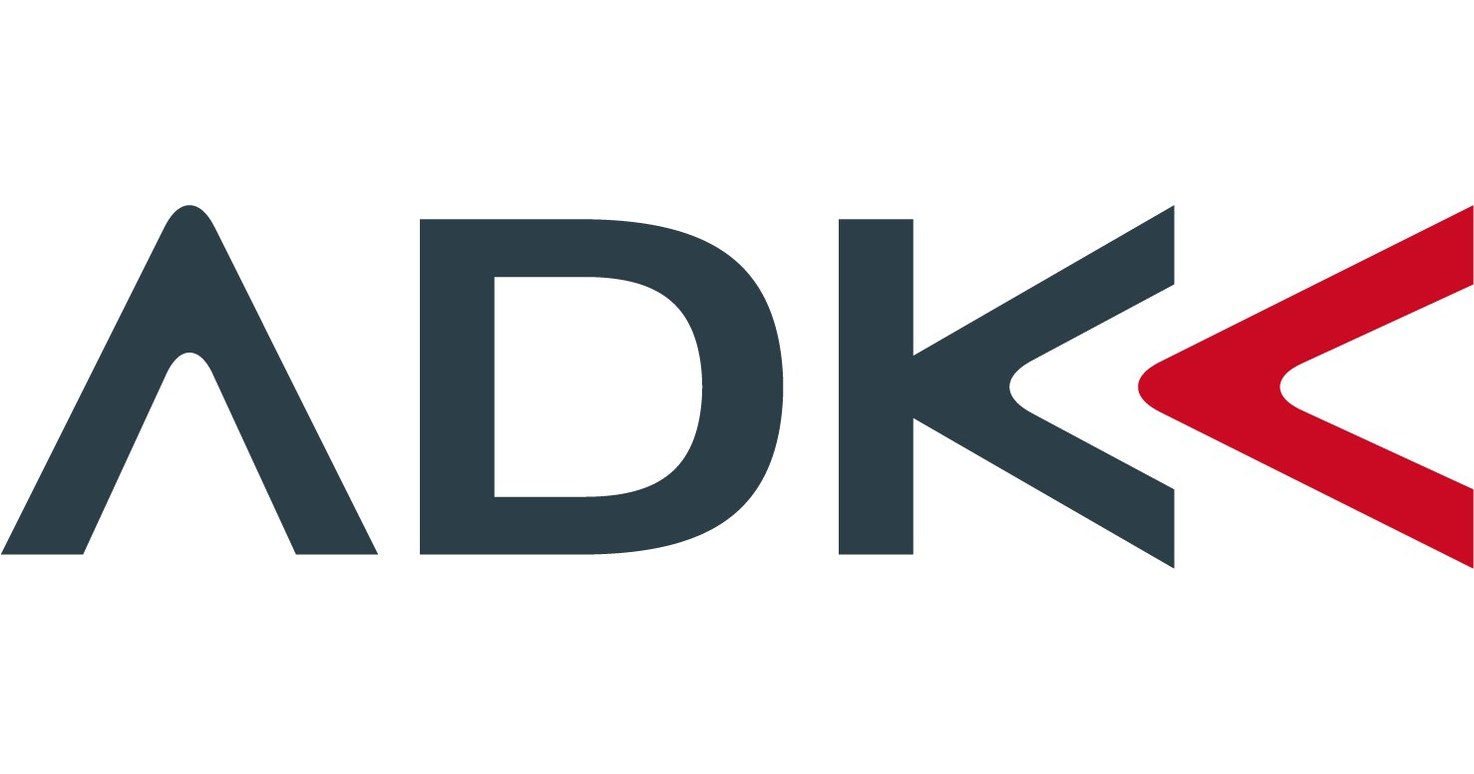
Если вы ранее создали загрузочный носитель, или хотите изменить тип создаваемого вами носителя
Чтобы перейти на ADK или переключить тип загрузочного носителя:
В главном окне из Reflect, щелкните мастер загрузочного носителя икона.
На первой странице мастера загрузочного носителя выберите опцию Windows PE и затем выберите опцию автоматического создания PE.
В раскрывающемся списке выберите WAIK или WADK.
Когда вы нажмете «Далее», ADK будет автоматически скачал и установил для вас.
Включение ADK (альтернативный метод)
Вы также можете изменить эту настройку с помощью параметров Reflect по умолчанию.Делать это:
В главном окне Reflect нажмите кнопку редактирования параметр панели инструментов по умолчанию или выберите Другие задачи, затем Изменить настройки по умолчанию из меню.

На экране Reflect Defaults выберите Advanced Табл.
В списке опций слева от этого в диалоговом окне выберите Резервный носитель.
Затем вам будет предложен выбор Windows. Kit for Rescue Media, который позволяет вам выбрать комплект, который вы хотите использовать.
После того, как вы выбрали набор, нажмите ОК, чтобы закрыть диалог.
При следующем запуске мастера загрузочного носителя ваша опция Auto-built PE укажет новый тип комплекта.
Как и в случае с WAIK, если вы ранее не устанавливали WADK Reflect загрузит служебную программу установки ADK и запустит ее за вас. Вам будут представлены со следующим диалоговым окном:
Мы рекомендуем оставить параметры по умолчанию выбранными.Тогда вам просто нужно следовать за мастером. На странице функций Reflect выберет минимальную необходимые функции для вас. Вам необходимо убедиться, что средства развертывания и Windows PE выбраны для правильной работы Reflect, как показано на скриншоте ниже:
Мастер установки WADK завершит установку, и вы сможете
продолжить создание загрузочного носителя.
Что такое QFD
«Было время, когда мужчина мог заказать обувь прямо у сапожника.Сам измеряя ступню и лично занимаясь всеми аспектами производства, сапожник мог убедиться, что покупатель будет доволен », — посетовал доктор Йоджи Акао, один из основателей QFD, в своих частных лекциях.
QFD был разработан, чтобы использовать этот персональный интерфейс в современном производстве и бизнесе. В современном индустриальном обществе, где растущее расстояние между производителями и пользователями является проблемой, QFD связывает потребности клиента (целевое качество) с проектированием, разработкой, проектированием, маркетингом, производством, обслуживанием и другими организационными функциями посредством своего систематического развертывания.
- QFD дословно выявляет устные и невысказанные потребности клиентов с помощью нечеткого голоса клиента;
- QFD раскрывает «истинные» потребности клиентов и «положительное» качество, которое поражает клиентов;
- QFD переводит их в характеристики проекта и конечные результаты; и
- QFD создает и предоставляет качественный продукт или услугу, фокусируя различные бизнес-функции на достижении общей цели — удовлетворении потребностей клиентов.

Как система качества, которая реализует элементы системного мышления с элементами психологии и эпистемологии (знания), QFD предоставляет систему комплексного процесса разработки для:
- Понимание «истинных» потребностей клиента с точки зрения клиента
- Что означает «ценность» для покупателя с точки зрения покупателя
- Понимание того, как клиенты или конечные пользователи заинтересованы, выбирают и удовлетворены
- Анализируя, как мы узнаем потребности клиента
Решаем, какие функции включить - Определение уровня производительности
- Интеллектуальная связь потребностей клиента с функциями проектирования, разработки, проектирования, производства и обслуживания
- Интеллектуальное объединение дизайна для шести сигм (DFSS) с интерфейсом анализа голоса клиента и всей дизайн-системой
- Существует множество подходов к QFD, в зависимости от стратегической цели проекта.

Что вы должны знать
Learn Good QFD-ISO 16355, Current Best Practices
Меню обучения см. В правом столбце .
Ваш проект слишком важен, чтобы делать ставку на несертифицированных инструкторов, книги, чужие примеры или даже программное обеспечение для создания матриц. Как и ваше время и ресурсы компании.
Начните свое путешествие по QFD с первого раза, используя наиболее оптимизированный набор инструментов и эффективные развертывания для вашего конкретного проекта — будь то разработка продукта стоимостью в несколько миллионов долларов или академические исследования.
Институт QFD, как ведущая международная база знаний в области QFD и ISO 16355, поддерживает самые высокие стандарты обучения и исследований. Единственная учебная программа QFD, утвержденная доктором Йоджи Акао (соучредитель QFD) за пределами Японии, наши учебные программы проводятся сертифицированными Akao QFD Red Belts ® и совместимы с ISO 16355, ISO / QS-9000, Six Sigma, DFSS, Stage Gate, EFQM, TQM, Baldrige и другие инициативы в области качества.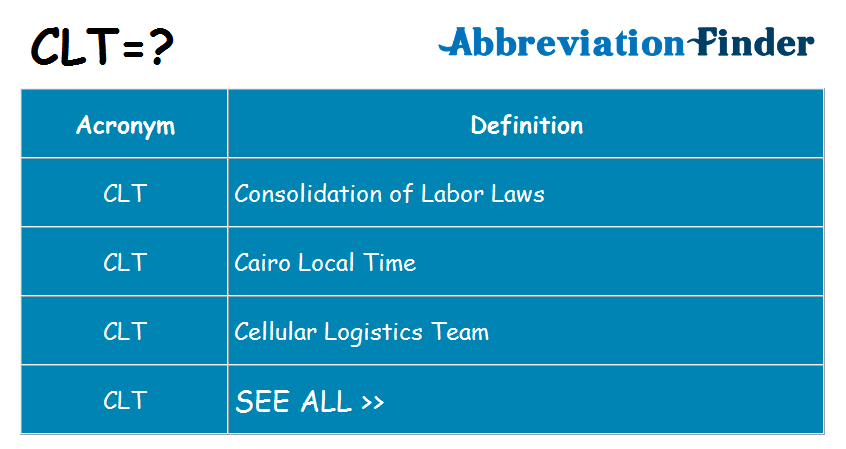
ТОП
Что такое качество? | CQI
Мы считаем, что качество жизненно важно для успешных организаций.Вот что мы подразумеваем под качеством и почему мы думаем, что вам это должно быть небезразлично.
Что такое качество?
Управление качеством направлено на то, чтобы организации работали для своих заинтересованных сторон — от улучшения продуктов, услуг, систем и процессов до обеспечения работоспособности и эффективности всей организации.
Управление качеством означает постоянное стремление к совершенству: следить за тем, чтобы то, что делает ваша организация, соответствовало поставленной цели, и не только оставалось таким, но и постоянно улучшалось.
Управление качеством — это гораздо больше, чем просто производство виджетов без каких-либо дефектов или обеспечение своевременного движения поездов — хотя эти вещи, безусловно, являются частью общей картины.
Что считается приемлемым уровнем качества для вашей организации, в конечном итоге вопрос для заинтересованных сторон. Под заинтересованными сторонами мы подразумеваем любого, кто заинтересован в успехе того, чем занимается ваша организация.
Под заинтересованными сторонами мы подразумеваем любого, кто заинтересован в успехе того, чем занимается ваша организация.
Клиенты будут самой важной группой заинтересованных сторон для большинства предприятий, но инвесторы, сотрудники, поставщики и члены нашего общества также являются заинтересованными сторонами.Обеспечение приемлемого уровня качества в вашей организации означает знание ваших заинтересованных сторон, понимание их потребностей и удовлетворение этих потребностей (или, что еще лучше, превышение ожиданий) как сейчас, так и в будущем.
CQI считает, что это сводится к трем вещам: сильное управление для определения целей организации и их претворения в жизнь, надежные системы гарантии, позволяющие не сбиться с пути, и культура совершенствования, чтобы постоянно улучшаться.
Почему организациям следует заботиться о качестве?
Чтобы выжить и процветать.Эффективное управление качеством может улучшить бренд и репутацию вашей организации, защитить ее от рисков, повысить эффективность, увеличить прибыль и обеспечить ее дальнейший рост. И все это делает персонал и клиентов счастливее.
И все это делает персонал и клиентов счастливее.
Качество — это не просто галочка или что-то на словах. Неудачи, возникающие в результате плохого управления, неэффективных гарантий и сопротивления изменениям, могут иметь и имеют ужасные последствия для бизнеса, отдельных лиц и общества в целом.
Просто спросите БП. Компания столкнулась с общим счетом в 35 миллиардов фунтов стерлингов из-за разлива нефти в Мексиканском заливе в 2010 году, в результате которого погибли 11 человек, окружающая среда региона была разрушена и оставила неизгладимое пятно на репутации BP.
Или Volkswagen, который еще долгие годы будет бороться с последствиями скандала с мошенничеством с выбросами в 2015 году (еще слишком рано говорить, сколько это будет им стоить, но сумма вырастет как минимум до 10).
Или розничные торговцы Tesco, Iceland, Aldi и Lidl, репутация которых испортилась в 2013 году, когда было обнаружено, что продукты из говядины содержат конину.
Ничего из этого не должно было произойти, если бы организация более эффективно управляла качеством своей продукции. Но качество — это не только предотвращение стихийных бедствий — это достижение отличных результатов и использование возможностей для улучшения и улучшения.
Но качество — это не только предотвращение стихийных бедствий — это достижение отличных результатов и использование возможностей для улучшения и улучшения.
Качество — это проблема не только коммерческих предприятий. В каждой организации есть заинтересованные стороны того или иного типа, потребности которых они должны стремиться удовлетворить, и в этом, в конечном счете, и заключается эффективное управление качеством.
К чему относится качество?
Все. Каждый продукт, услуга, процесс, задача, действие или решение в организации можно оценить с точки зрения их качества — насколько он хорош, достаточно ли хорош, как мы можем сделать его лучше?
Кто отвечает за качество?
Все, от генерального директора до стажера, несут ответственность за качество своей работы. Разные люди будут нести ответственность или влиять на разные вещи, которые влияют на качество результатов организации, такие как определение требований, выполнение этих требований или определение качества чего-либо.
При этом важно иметь людей, которые могут предоставить знания, инструменты и рекомендации, чтобы помочь всем остальным сыграть свою роль в определении и достижении необходимого уровня качества. Эти люди — профессионалы в области качества (узнайте о них больше здесь), и их работа состоит в том, чтобы делать организации лучше в достижении результатов, удовлетворяющих потребности и ожидания заинтересованных сторон.
Они бывают разных видов: одни универсалы, другие специалисты. Многие будут иметь должности, такие как менеджер по качеству, инженер по качеству, директор по качеству или менеджер по обеспечению качества, в то время как другие будут заниматься аспектами качества как частью более широкой компетенции.Некоторые озабочены предоставлением продуктов и услуг, а некоторые являются частью руководства своих организаций. Некоторые из них работают внутри компании, а другие работают вне организаций, с которыми они имеют дело.
Профессионалов в области качества объединяет их стремление защищать и укреплять свои организации, обеспечивая удовлетворение потребностей заинтересованных сторон и, в идеале, превышение их ожиданий.
CQI — единственная уполномоченная организация для профессионалов в области качества.Мы также владеем Международным регистром сертифицированных аудиторов (IRCA), который включает 10 000 аудиторов систем менеджмента более чем в 150 странах.
Как организации добиваются качества?
В первую очередь, высшее руководство должно быть привержено качеству. В таком случае CQI считает, что в основе успешного управления качеством лежат три составляющих: эффективное управление , , которое определяет цели организации и претворяет их в жизнь, надежные системы обеспечения , чтобы все не сбивалось, и культура улучшение , чтобы становиться лучше.Эти три темы лежат в основе концепции компетенций CQI.
Пример того, как качество может повлиять на бизнес
Когда дело доходит до управления качеством, есть много помощи. Специалисты по качеству используют множество методов, показателей, инструментов и техник. В основе всех них лежит ориентация на заинтересованные стороны, надежные процессы, сильное лидерство и постоянное совершенствование.
Специалисты по качеству используют множество методов, показателей, инструментов и техник. В основе всех них лежит ориентация на заинтересованные стороны, надежные процессы, сильное лидерство и постоянное совершенствование.
Системы менеджмента, определенные международными стандартами, такими как ISO 9001 (для систем менеджмента качества), ISO 14001 (для систем экологического менеджмента) и готовящийся к выпуску ISO 45001 (для систем охраны труда и техники безопасности) помогают организациям управлять качеством. эффективно. Все больше и больше организаций объединяют эти различные системы вместе для создания интегрированных систем управления.
CQI поддерживает своих членов в достижении всего вышеперечисленного посредством профессионального признания, развития, обмена знаниями и создания сетей.
Теги
.

 exe
exe Это приложение можно запустить на любом ПК, имеющем доступ к серверу, на котором запущены службы оценки Windows.
Это приложение можно запустить на любом ПК, имеющем доступ к серверу, на котором запущены службы оценки Windows.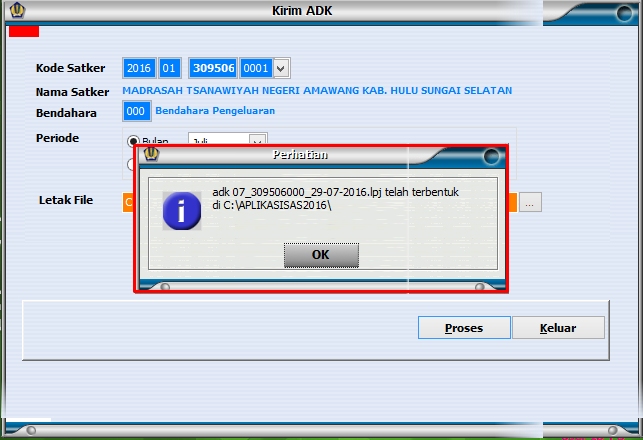
 Поскольку PE3 основан на Windows 7, для него требуются драйверы, совместимые с Windows 7.
Если у вас нет доступа к ним, но есть доступ к Windows 8, вы
можно использовать ADK, а Reflect скопирует драйверы Windows 8 с вашего
системы (или при необходимости найдите драйверы для Windows 8).
Поскольку PE3 основан на Windows 7, для него требуются драйверы, совместимые с Windows 7.
Если у вас нет доступа к ним, но есть доступ к Windows 8, вы
можно использовать ADK, а Reflect скопирует драйверы Windows 8 с вашего
системы (или при необходимости найдите драйверы для Windows 8).